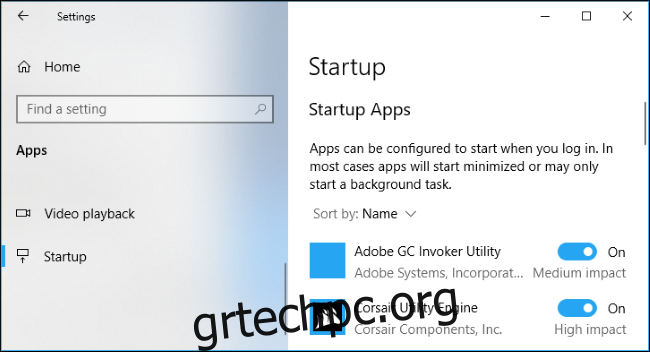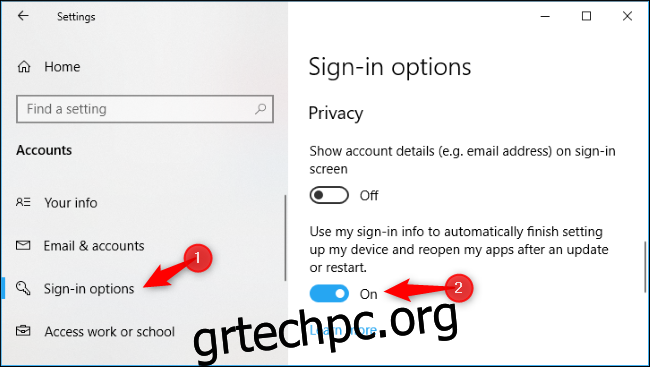Όταν τερματίζετε τη λειτουργία ή αποσυνδέεστε, τα Windows 10 θυμούνται ποιες εφαρμογές είχατε ανοίξει. Τα εκκινεί αυτόματα την επόμενη φορά που θα ξεκινήσετε τον υπολογιστή σας. Μπορείτε να το απενεργοποιήσετε εάν θέλετε να συνδεθείτε σε μια καθαρή επιφάνεια εργασίας.
Πίνακας περιεχομένων
Πώς να σταματήσετε τα Windows 10 να ανοίγουν ξανά εφαρμογές
Για να αλλάξετε αυτήν τη ρύθμιση, μεταβείτε στις Ρυθμίσεις > Λογαριασμοί > Επιλογές εισόδου.
Κάντε κύλιση προς τα κάτω στην ενότητα Απόρρητο και ορίστε την επιλογή “Χρήση των πληροφοριών εισόδου μου για αυτόματη ολοκλήρωση της ρύθμισης της συσκευής μου και άνοιγμα των εφαρμογών μου μετά από ενημέρωση ή επανεκκίνηση” σε “Απενεργοποίηση”.
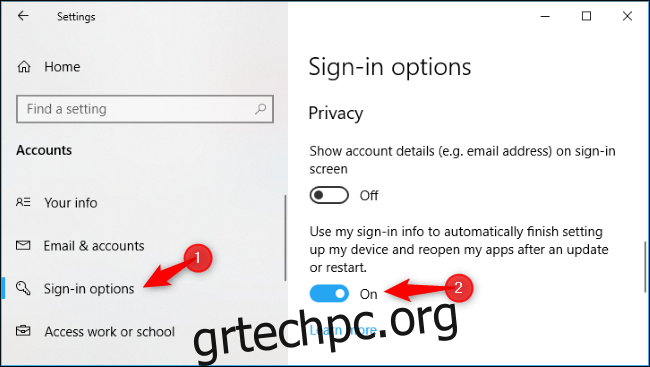
Αυτή η δυνατότητα προστέθηκε με το Fall Creators Update. Σε ένα σημείο, θα μπορούσατε να αποφύγετε αυτήν τη συμπεριφορά μόνο τερματίζοντας τη λειτουργία του υπολογιστή σας με μια εντολή shutdown.exe. Η ενημέρωση Απριλίου 2018 πρόσθεσε τον γραφικό διακόπτη για να απενεργοποιήσει αυτήν τη συμπεριφορά.
Πώς να σταματήσετε τα Windows να ανοίγουν ξανά φακέλους
Εάν τα Windows ανοίγουν αυτόματα φακέλους όπως τα Έγγραφα ή ο φάκελος Λήψεις στην Εξερεύνηση αρχείων όταν συνδέεστε, αυτό ελέγχεται από διαφορετική ρύθμιση.
Για να το βρείτε, ξεκινήστε την Εξερεύνηση αρχείων, κάντε κλικ στην καρτέλα “Προβολή” στην Κορδέλα και κάντε κλικ στο κουμπί “Επιλογές”.
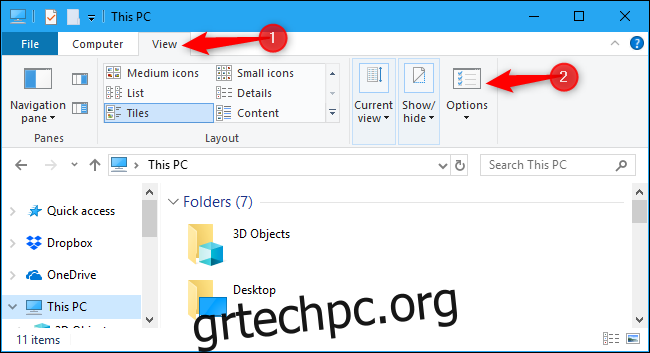
Στην καρτέλα Προβολή, κάντε κύλιση προς τα κάτω και εντοπίστε την επιλογή “Επαναφορά προηγούμενων παραθύρων φακέλου κατά τη σύνδεση”. Βεβαιωθείτε ότι δεν είναι επιλεγμένο ή τα Windows θα ανοίξουν ξανά τυχόν παράθυρα φακέλων όταν συνδέεστε στον υπολογιστή σας.
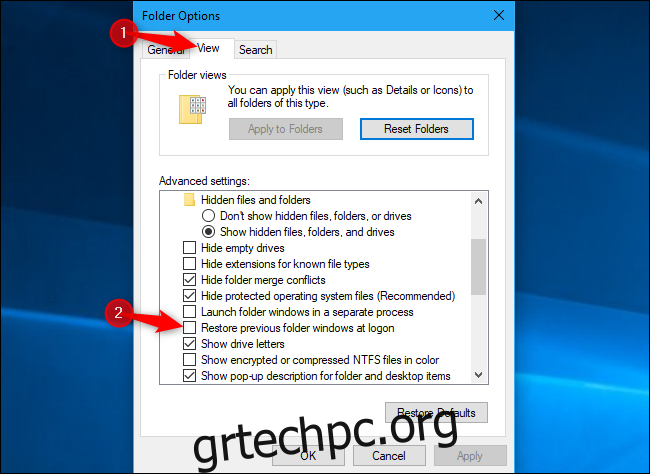
Αυτή η επιλογή υπάρχει επίσης στα Windows 7 και Windows 8.
Πώς να απενεργοποιήσετε τα προγράμματα εκκίνησης
Εάν μια εφαρμογή συνεχίζει να εκκινείται κατά την εκκίνηση ακόμα και όταν απενεργοποιείτε αυτές τις επιλογές, είναι πιθανό ένα πρόγραμμα εκκίνησης που έχει ρυθμιστεί να εκκινείται αυτόματα κάθε φορά που συνδέεστε. Μπορείτε να απενεργοποιήσετε τα προγράμματα εκκίνησης απευθείας από την εφαρμογή Ρυθμίσεις των Windows 10.
Μεταβείτε στις Ρυθμίσεις > Εφαρμογές > Εκκίνηση για να διαχειριστείτε τις εφαρμογές εκκίνησης. Ορίστε μια εφαρμογή σε “Απενεργοποίηση” εδώ και δεν θα ξεκινήσει όταν συνδεθείτε στον υπολογιστή σας.
Η απενεργοποίηση ορισμένων εφαρμογών εδώ θα έχει συνέπειες. Για παράδειγμα, εάν απενεργοποιήσετε το Dropbox, δεν θα συγχρονίσει αυτόματα τα αρχεία σας μέχρι να το εκκινήσετε. Εάν απενεργοποιήσετε ένα βοηθητικό πρόγραμμα υλικού που εκτελείται κανονικά στην περιοχή ειδοποιήσεων ή στο δίσκο του συστήματος, δεν μπορεί να κάνει την κανονική του εργασία στο παρασκήνιο μέχρι να το εκκινήσετε.